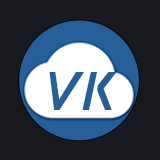# 安装步骤教程
# 1、导入vkmall项目到HBX
点击购买按钮后,在弹窗中选择对应的空间,点确认。
当出现下面的弹窗时,建议点跳过,我们先将项目导入到HBX,在HBX里部署更方便可靠。
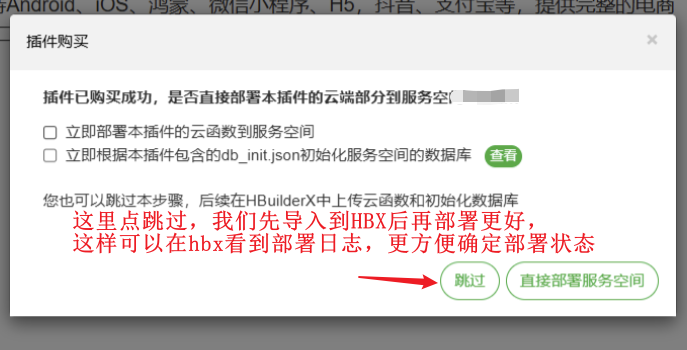
点继续导入
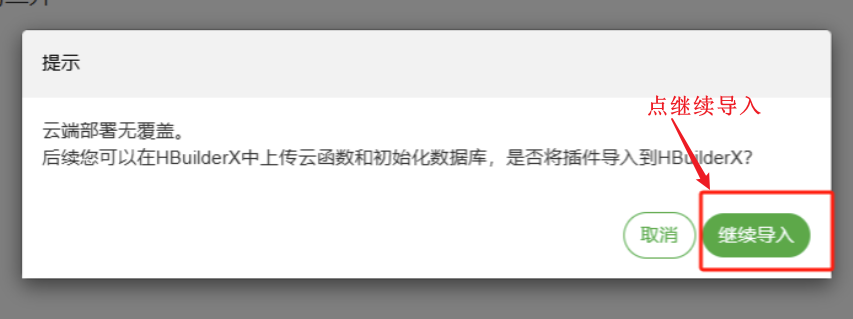
如果导入的时候出现下面的错误提示,不要慌,继续返回插件市场点导入源码即可

项目导入成功后,这里需要选择你当时购买的时候选择的空间云厂商,千万别选错了。
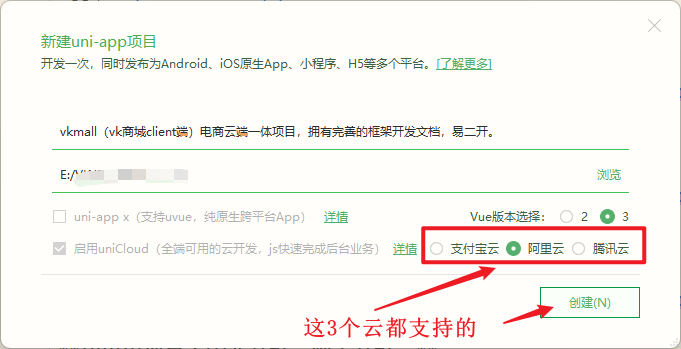
# 2、选择服务空间
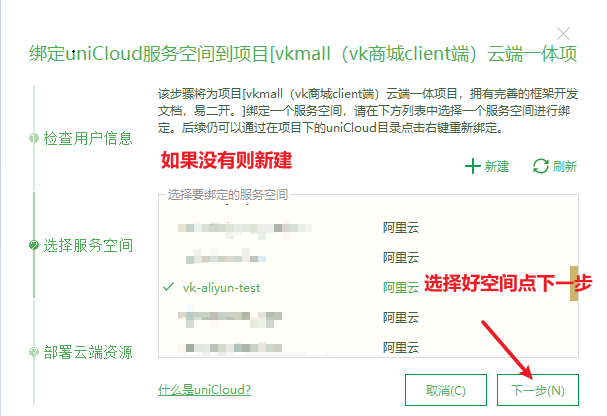
选择完服务空间,点击开始部署
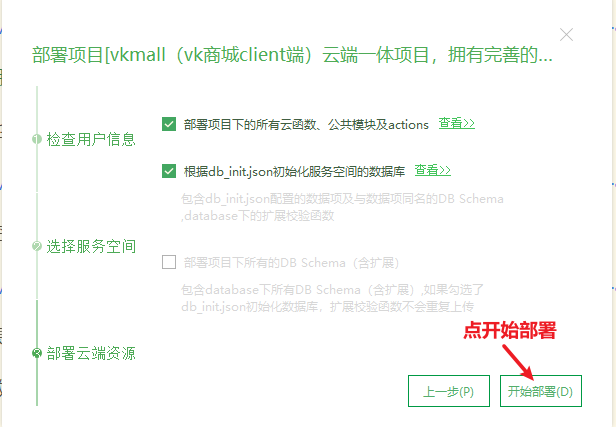
如果出现是否需要替换,则点替换。
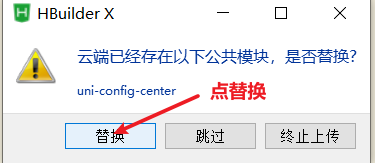
如果部署失败,则可以手动部署(一般是hbx的问题)
手动部署
1、右键
common目录下每个模块,上传(注意:必须按顺序一个一个上传,即一个上传成功了,再上传下一个,如果某个上传失败,就重试几次)2、右键
cloudfunctions目录下每个云函数(common除外,他是公共模块目录,不是云函数),上传(注意:必须一个一个上传,即一个上传成功了,再上传下一个,就重试几次)3、右键
database/db_init.json文件,初始化数据库(如果初始化失败,就重试几次)
如果出现下面这个弹窗,点继续即可,HBX会自动拆分成新版数据库初始化文件
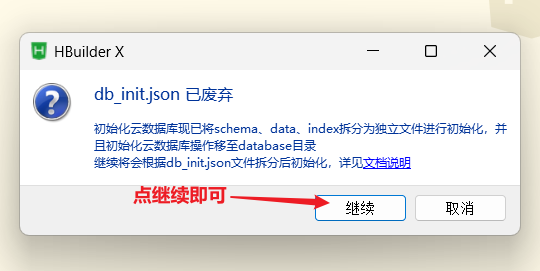
当初始化数据库时,如果碰到超时,不用慌,其实空间还在正常部署,你可以等2分钟,然后再尝试右键初始化数据库,如果hbx提示没有任何表数据要上传,说明已经成功了。
等待部署完成后,部署教程才正式开始。
# 3、修改uni-id配置
打开文件 uniCloud/cloudfunctions/common/uni-config-center/uni-id/config.json
此为uni-id的配置文件(主要用于配置微信登录等)配置参数介绍 (opens new window)
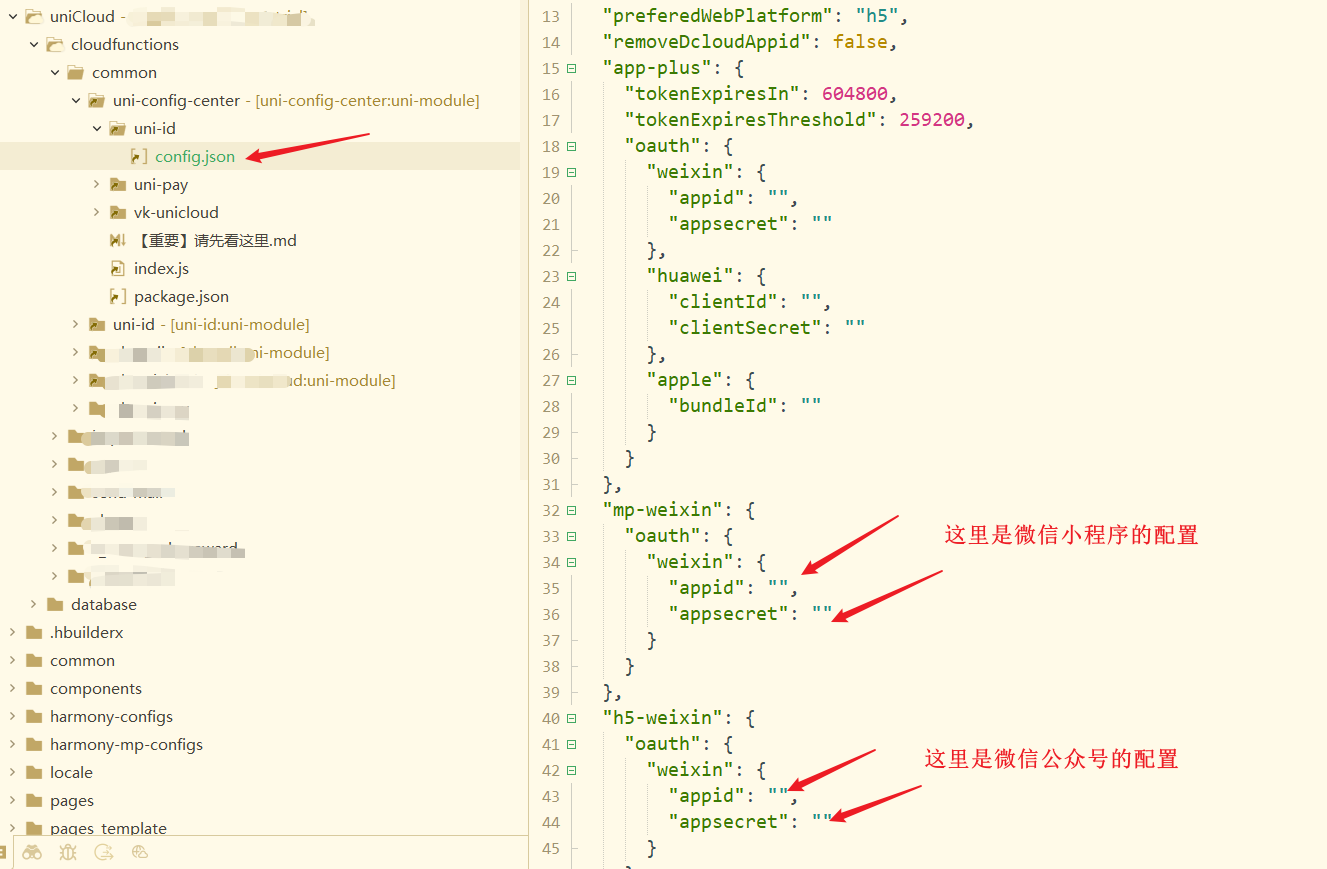
主要修改 appid 和 appsecret 的部分
# App微信登录
(若不使用App微信登录,则无视)
"app-plus": {
"tokenExpiresIn": 604800,
"oauth": {
"weixin": {
"appid": "微信开放平台下app的appid",
"appsecret": "微信开放平台下app的appsecret",
}
}
},
2
3
4
5
6
7
8
9
注意
APP登录需要打自定义基座(注意一定要在 manifest.json 填写微信 appid 后再制作自定义基座)自定义基座使用说明 (opens new window)
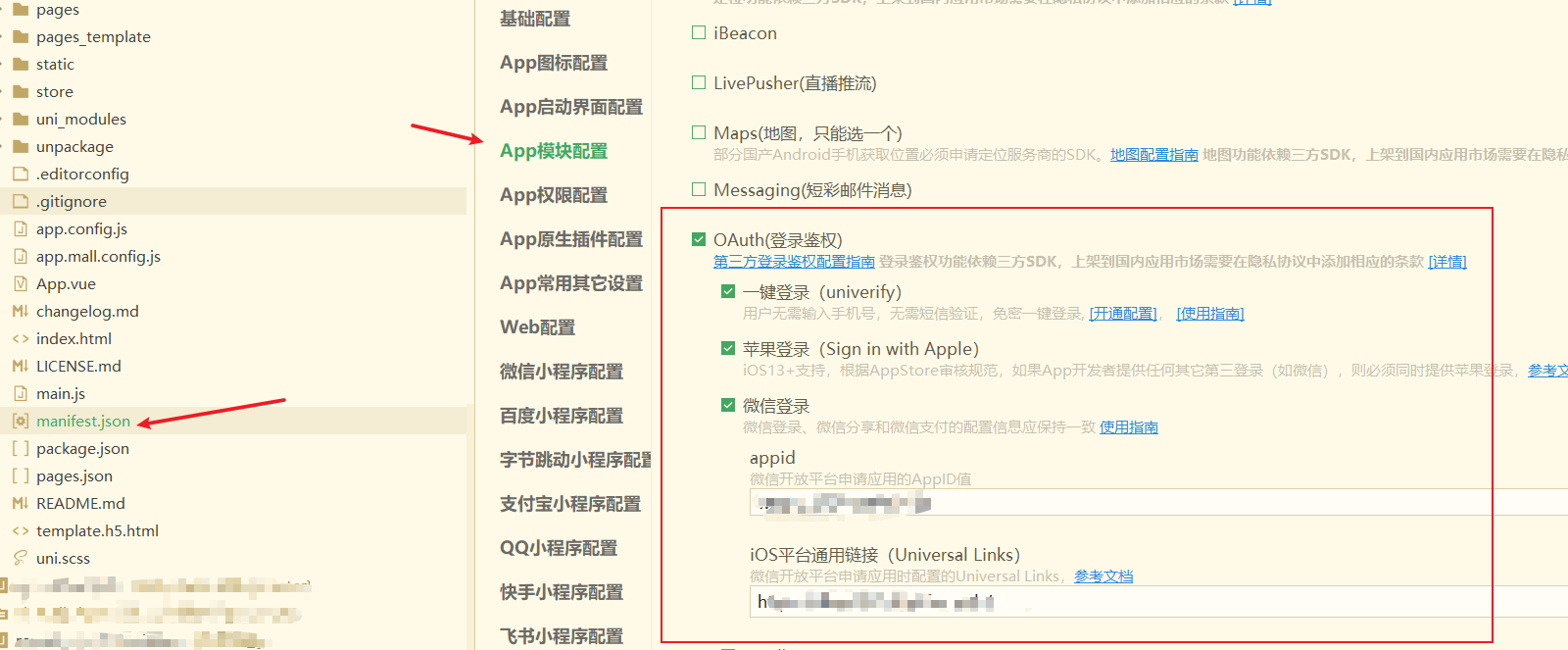
# 小程序微信登录
(若不发布微信小程序,则无视)
"mp-weixin": {
"oauth": {
"weixin": {
"appid": "小程序appid",
"appsecret": "小程序appsecret"
}
}
},
2
3
4
5
6
7
8
注意
微信小程序登录还需要在 manifest.json 内配置微信小程序的 appid

# 微信公众号登录
(若不使用微信公众号登录,则无视)
"h5-weixin": {
"oauth": {
"weixin": {
"appid": "微信公众号的appid",
"appsecret": "微信公众号的appsecret",
}
}
},
2
3
4
5
6
7
8
注意:h5的路由模式必须配置为 history,因为微信公众号登录的回调地址不支持 hash 模式。
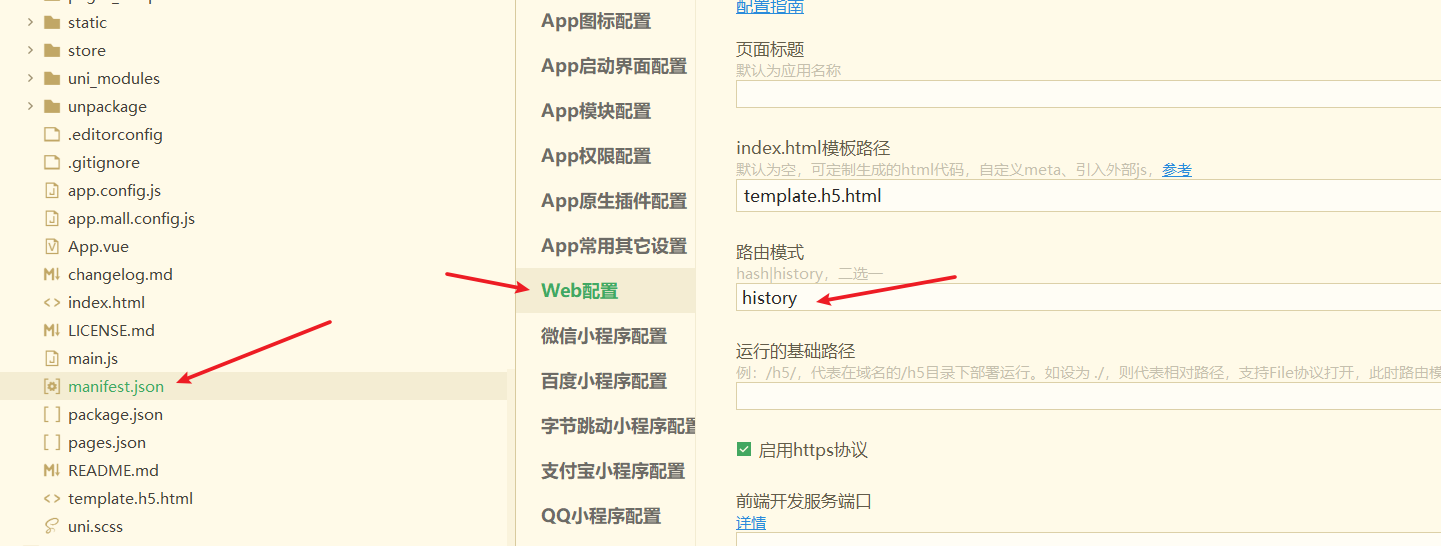
# 支付宝小程序登录
(若不布支付宝小程序,则无视)
"mp-alipay": {
"oauth": {
"alipay": {
"appid": "支付宝小程序appid",
"privateKey": "支付宝小程序privateKey"
}
}
},
2
3
4
5
6
7
8
# 短信配置
(必须配置,因为账号注册,找回密码需要)
建议你先跳过这个短信配置,等项目成功运行后再去配置,因为短信的签名和模板需要申请并审核通过,需要时间
"service": {
"sms": {
"name": "重要",
"codeExpiresIn": 180,
"templateId": "",
"smsKey": "",
"smsSecret": ""
}
}
2
3
4
5
6
7
8
9
这里默认短信配置是unicloud的短信,目前vkmall还支持直接配置阿里云官网买的短信发送接口。
传送门 - unicloud短信后台 (opens new window)
- name 和 codeExpiresIn 不用改
- templateId 从unicloud短信后台获取(必填)
- smsKey 从unicloud短信后台获取(选填,HBuilderX 3.91及以上版本 uniCloud发送短信无需填写smsKey、smsSecret参数)
- smsSecret 从unicloud短信后台获取(选填,HBuilderX 3.91及以上版本 uniCloud发送短信无需填写smsKey、smsSecret参数)
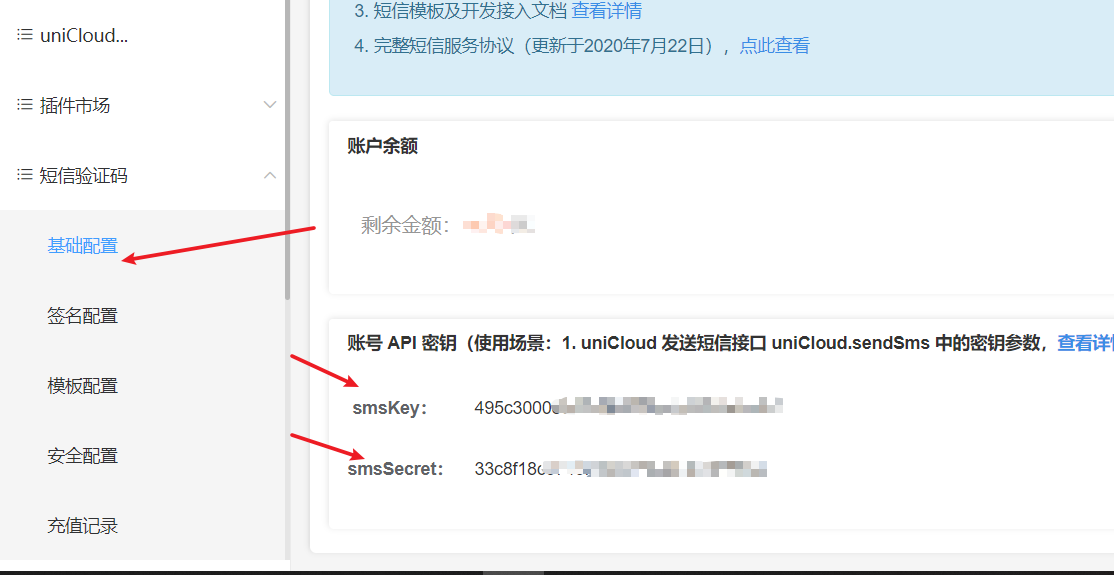
- 申请一个签名(一般就用你商城的名字或你公司的简称)
- 申请一个模板,模板名称为
验证码模板内容
您的验证码是:${code},${expMinute}分钟内有效,打死也不要告诉别人哦!
- 申请成功后,等待通过即可,如果长时间不通过可以联系下unicloud官方人员
# APP本机号码一键登录配置
(若不布APP或不使用APP的本机号码一键登录,则无视)
建议你先跳过这个一键登录配置,等项目成功运行后再去配置,因为一键登录的应用需要申请并审核通过,需要时间
"service": {
"univerify": {
"appid": "",
"apiKey": "",
"apiSecret": ""
}
}
2
3
4
5
6
7
传送门 - unicloud一键登录后台 (opens new window)
- appid就是你项目根目录的manifest.json文件内的DCloud_AppID
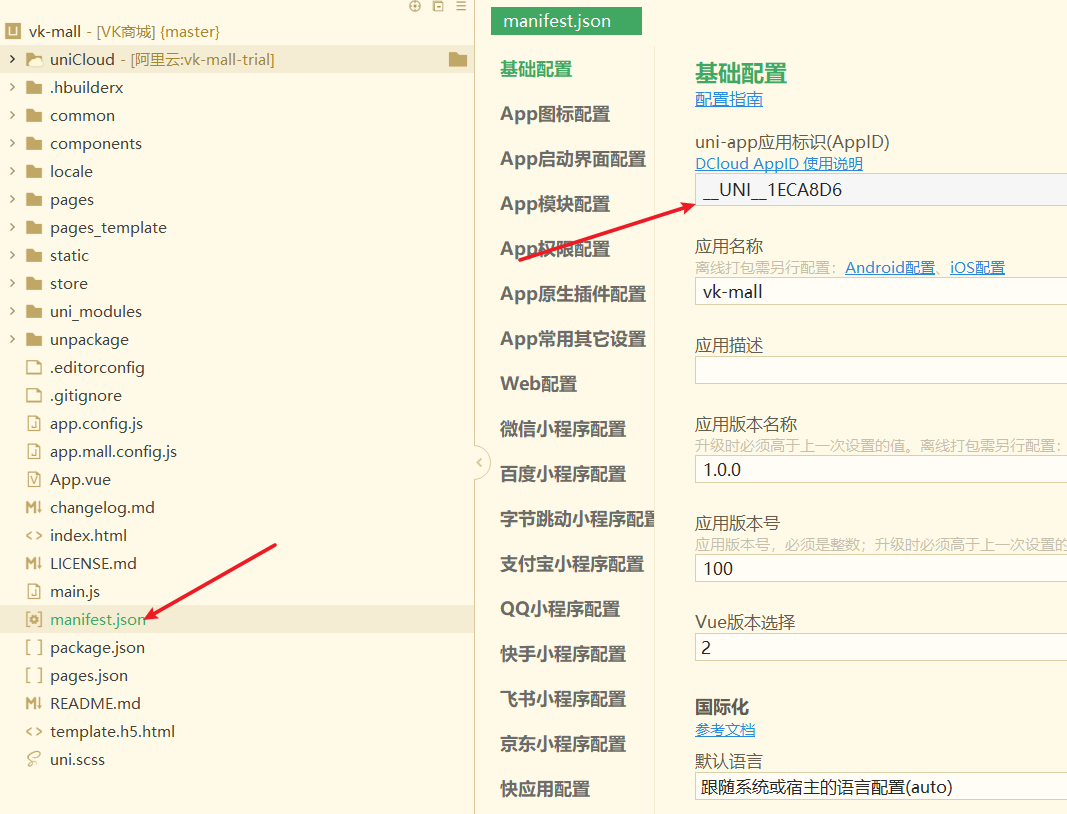
- apiKey 从unicloud一键登录后台]获取(HBuilderX 3.94及以上版本 uniCloud获取手机号无需填写apiKey、apiSecret参数)
- apiSecret 从unicloud一键登录后台]获取(HBuilderX 3.94及以上版本 uniCloud获取手机号无需填写apiKey、apiSecret参数)
# 4、修改uni-pay配置
打开文件 uniCloud/cloudfunctions/common/uni-config-center/uni-pay/config.js
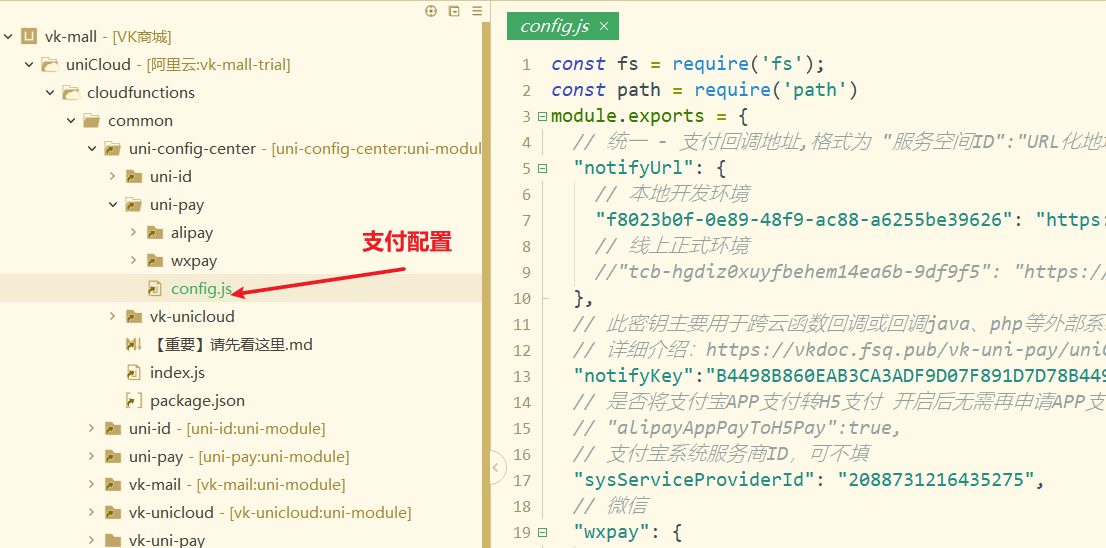
此为支付配置 传送门 - 支付配置详细教程 (opens new window)
修改完后记得右键上传 uni-config-center 公共模块
# 5、修改vk-unicloud配置
打开文件 uniCloud/cloudfunctions/common/uni-config-center/vk-unicloud/index.js
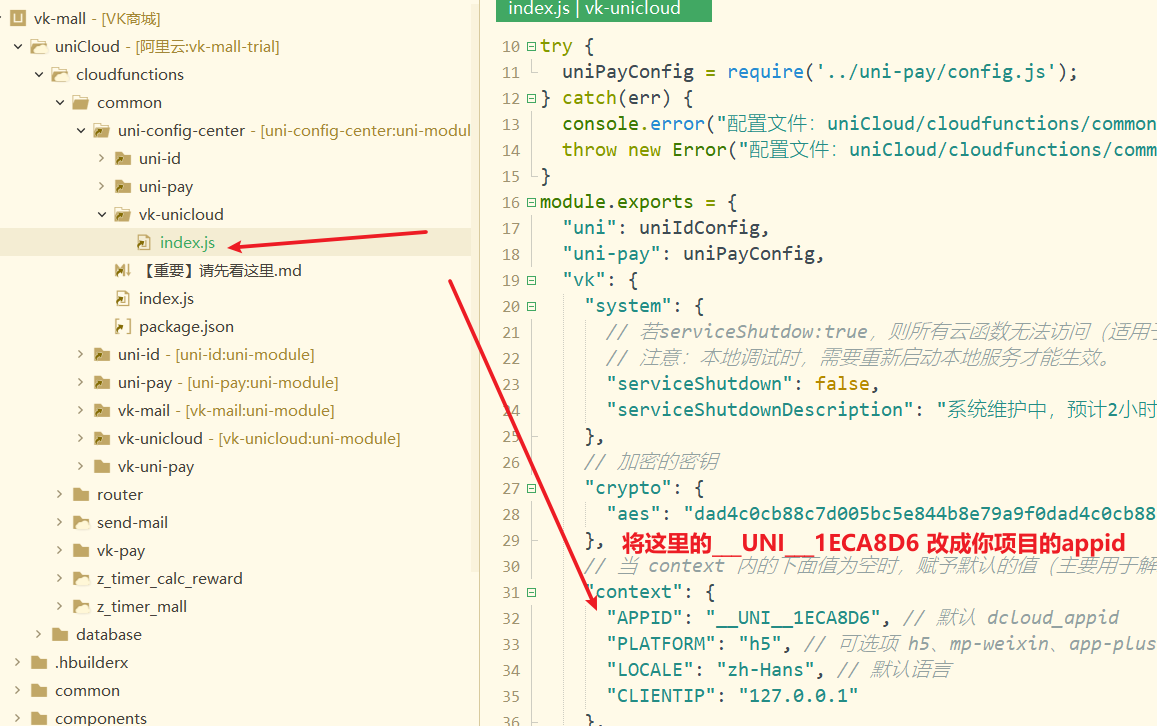
此为VK框架配置,只需要修改下这里的 APPID 对应的值 __UNI__1ECA8D6 改成你自己的项目的appid即可。
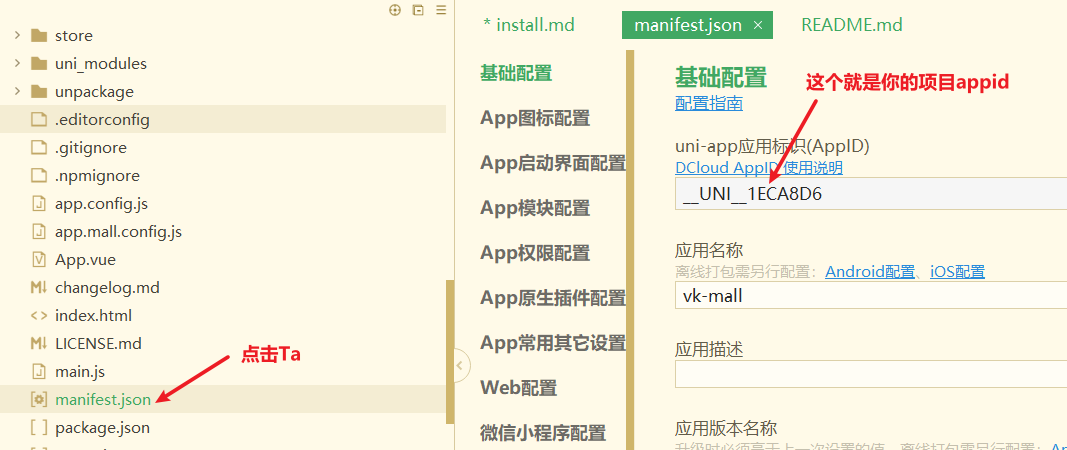
修改完后记得右键上传 uni-config-center 公共模块
到此,client端就可以正常运行调试了。(账号:admin 密码:123456 进行登录)
# 6、导入admin管理项目
导入时服务空间选择client一样的空间,当出现是否需要初始化时或覆盖时,选否,有跳过则跳过,因为admin端不需要初始化,而是直接绑定client端
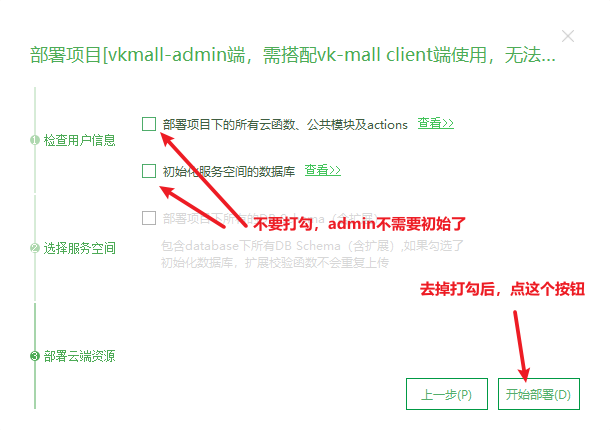
# 7、admin管理项目右键 uniCloud 目录,绑定商城的client端
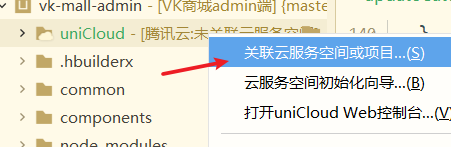
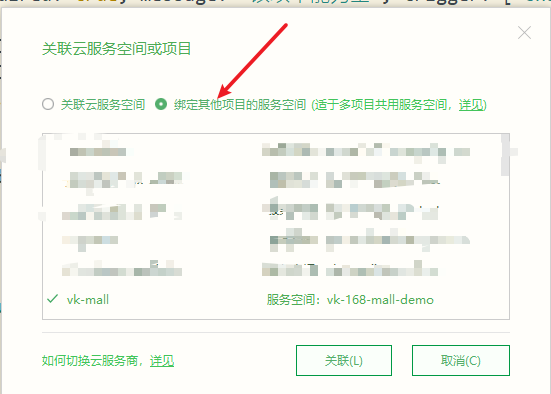
- 注意上图是绑定,不是关联
- 注意上图是绑定,不是关联
- 注意上图是绑定,不是关联
# 8、运行admin端项目,修过应用管理里的AppID
注意:
首次运行需要在根目录执行 npm i 安装依赖,右键项目名,点击使用命令行窗口打开所在目录

然后在命令窗口输入命令 npm i 最后按回车。
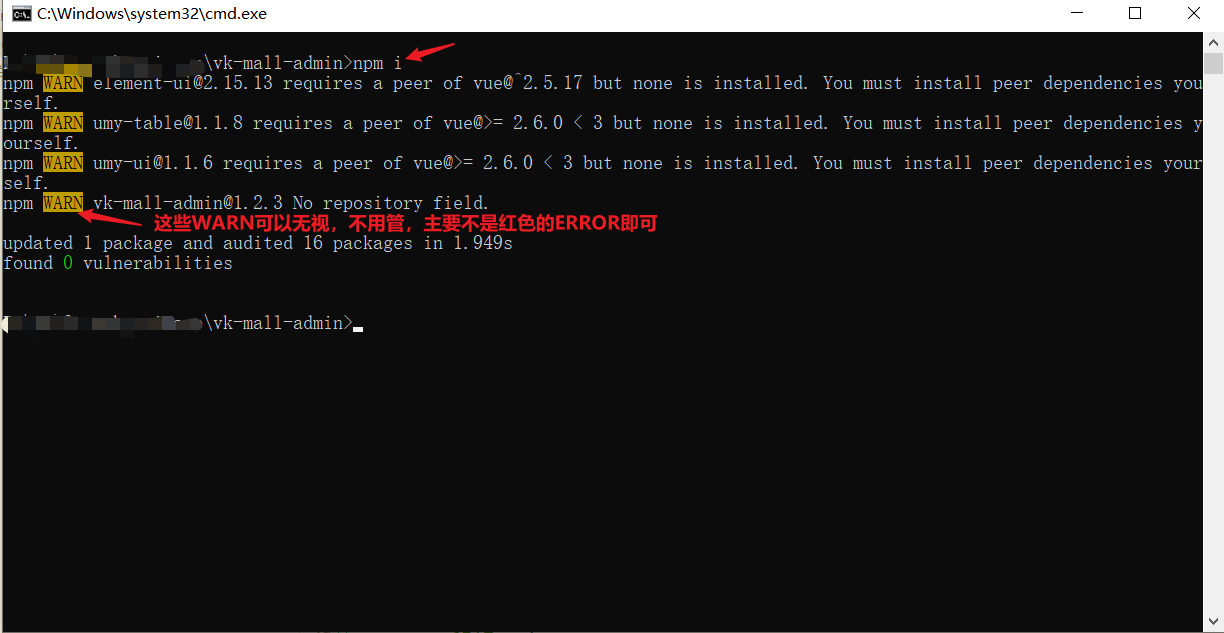
1、若你的电脑没有安装 Node.js,则无法使用 npm 命令。
2、Node.js 安装包及源码下载地址为:https://nodejs.org/en/download/
3、Node.js 安装教程:https://www.runoob.com/nodejs/nodejs-install-setup.html
2
3
npm依赖安装完毕后,启动项目。
进入登录页面后,输入初始超级管理员账号:admin 密码:123456 进入admin后台。
点击菜单【用户角色权限】-【应用管理】- 将你 AppID 编辑成你的 dcloud_appid
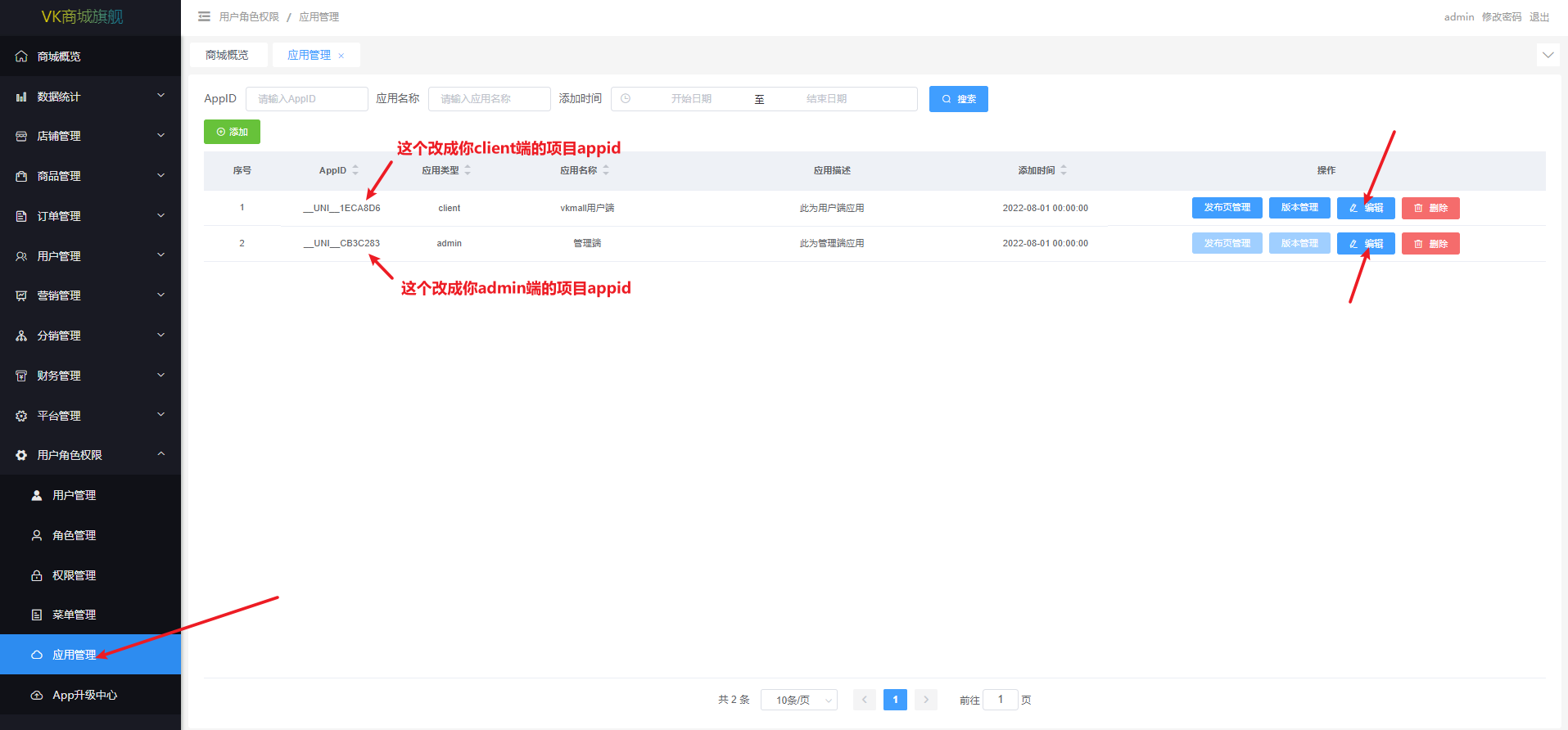
dcloud_appid获取方法
项目根目录下的 manifest.json
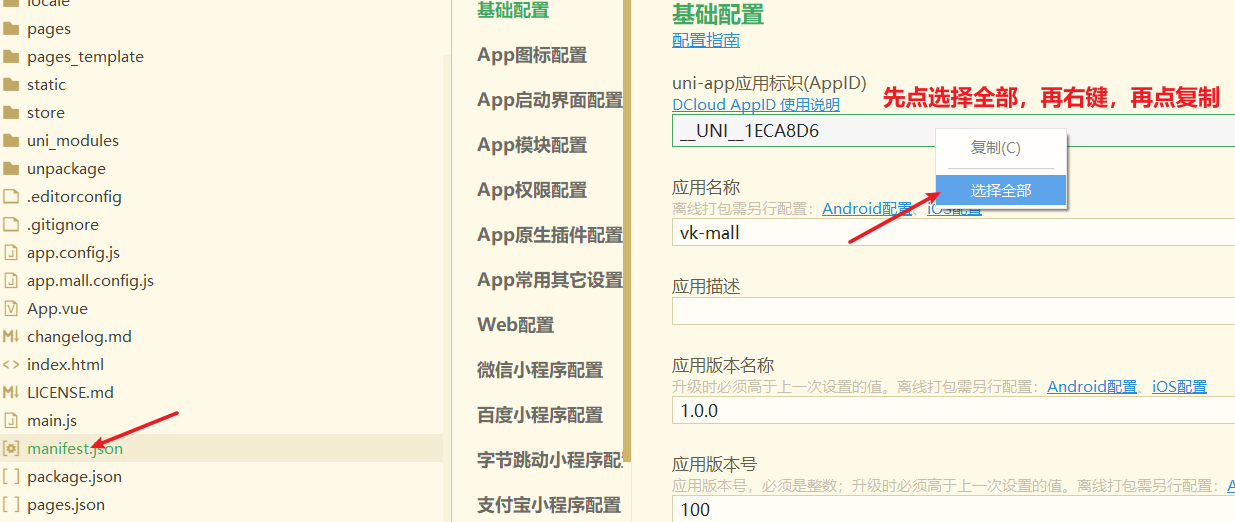
注意 client端 和 admin端 都要改成你自己的 AppID
超级管理员账号:admin 密码:123456 进行登录
# 9、部署完成。
# 关于安装部署问题
# 有bug,有些功能好像不正常?
别着急,来Q群22466457反馈,只要确认是bug,一定会修复。
# 物流接口无法使用?
物流接口用的阿里云API市场上的接口,需要额外付费购买 传送门 (opens new window)(此商家与VK没有任何关系,如果你有稳定且免费或更便宜的物流API接口,可以联系作者QQ:370725567合作)
注:如果你觉得付费接口比较贵,可以自己改造下使用免费接口,但免费接口一般都有广告或不稳定。
在哪里填写物流接口的密钥?

# 如何更改admin账号密码?
登录admin后台,右上角有更改密码按钮
# 小程序体验版或正式版无法请求云函数?
# 云函数请求报跨域错误?
# uni-config-center内的配置参数有说明吗?
# 第三方支付报错
一般都是配置错误或证书错误 传送门 (opens new window)
如有问题,来Q群:22466457,或加作者QQ:370725567,包解决
← 更新日志 前端开发指南(页面) →